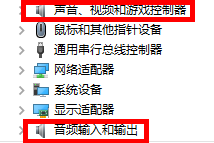【精选】WIN10系统新升级电脑没声音+扬声器红叉+Windows“未安装任何音频输出设备“,+扬声器安装程序unkonw+电脑没有声音(外送显卡修复+BIOS放电) |
您所在的位置:网站首页 › 扬声器安装程序unknown怎么解决电脑有声音 › 【精选】WIN10系统新升级电脑没声音+扬声器红叉+Windows“未安装任何音频输出设备“,+扬声器安装程序unkonw+电脑没有声音(外送显卡修复+BIOS放电) |
【精选】WIN10系统新升级电脑没声音+扬声器红叉+Windows“未安装任何音频输出设备“,+扬声器安装程序unkonw+电脑没有声音(外送显卡修复+BIOS放电)
|
综合百度谷歌+个人奋战5小时,终于有声音了,避免了重做系统,给大家做个参考 前因 修显卡导致音频没了 2021-08-21晚上11点左右电脑突然死机,悲催!系统开机过完点点转圈,系统黑屏进不去,键盘无反应,放弃,睡! 2021-08-22 中元节这日子,我这显卡坏的真是好时候,剧透下,显卡上像是有西瓜汁N年前,显卡2014年的。 早早起来5点多,各种鼓捣,进BIOS少量花屏,卸载质量更新(估计就这会把声卡驱动整废的)。 B站1小时(感谢UP主:一条会火的咸鱼),决定自己救下。 湿纸巾擦干净显卡(反正我没擦坏,能不能擦不知道,死马当活马医了,还发现了N年前的类似西瓜汁的东西,真尼玛估计就这玩意长点毛导致的,我猜的) 显卡风扇拆下来,卫生间开浴霸灯(环境温度高点),用吹风机,显卡放鞋盒里带(最好带盖子的),对着GPU和显存那一面一顿加热吹,3分钟左右,真热,怕吹风机受不了,关了,盖住鞋盒盖子,2分钟后,又进去吹了3分钟,丫的,吹风机过热停了(以为吹坏了,凉了半小时后自己好了,这就得看你牌子了,我这好吹风机,沙宣的~嘎嘎) 期间,电源开关没反应,学习bios放电(断电,扣电池,把电池立起来,用手抓着电池挨上底部铁片和侧边铁皮就短接放电了),装上显卡,加载BIOS默认配置,BIOS不花屏了,有戏,进系统,活了 开心的我,上来一局DOTA2,WTF,没声音了,咋调没声,好在躺赢,关游戏,开始我一天的噩梦修复。。。。 正题来了 修复声卡不废话,上关键点,和把大象装进冰箱一样,共分成3步,注意调试时,最好用后面板的音频孔,前面板的问题比较复杂, 1、轻松访问音频设置(临时解决办法) 临时解决红叉 unknown 但是需要每次开机选并等待30秒左右变过来(也有说3分钟的) 2、Windows Audio 服务使用系统服务 解决每次选择,但是会导致没声音 3、Windows Audio 服务切换回本地服务 用户选择LOCAL SERVICE,无密码 解决(我真是个天才,哈哈) 好了,详细说下 1、轻松访问音频设置(临时解决办法)
这就是一开始的样子,怎么都不好,直到有篇帖子说
这两个,哪个忘记了,然后再返回去看,就有音频设备了,再过个30秒左右,就正常了(主要试后面板的) 2、Windows Audio 服务使用系统服务
3、Windows Audio 服务切换回本地服务 看上图,先使用系统账户,勾选交互,确定,重启 重启后没声音,但图标是好了,再选回去本地服务账户,密码空,重启,世界和平 其他问题点: 1、英特尔智音技术音频控制器 与 High Definition Audio 控制器 是一回事,驱动正常即可 2、显示上隐藏设备,下面两个里面的可以全部删掉,删的时候能勾选删除驱动的一同删掉,不用怕,系统会自动再装上,然后你还要装驱动,就都回来了
3、有人说这个管用,我是用过不知道有用没(貌似不是关键点) 左下角windows图标右键,选windows powershell管理员:输入下面两行代码: net localgroup Administrators /add networkservice net localgroup Administrators /add localservice 4、前面面板没声音,在RealTek控制面板里选AC 97 不要选HD Audio(这个有些没有禁用前面板检测,我的就是),关键点在于禁用面板检测 别的想不起来了,感谢各位互联网的分享,我也分享出来,再者看半天微软的工程师解答,真是毛用不管
|
【本文地址】
今日新闻 |
推荐新闻 |